Olen juba mõnda aega AT&T-s olnud ja kasutan oma ühendust peamiselt andmeside jaoks, mitte helistamiseks.
Kodune WiFi aeglustub palju, kui kõik majaelanikud hakkavad seda oma asjade jaoks kasutama.
Nii et võite ette kujutada minu pettumust ühel neist aegadest, mil pidin kasutama mobiilset andmesidet, et see sisse lülitada, et teada saada, et AT&T oli mingil moel mu telefoni mobiilsed andmed ajutiselt blokeerinud.
Maksin oma arveid alati õigel ajal, nii et lükkasin selle tagasi ja mul ei olnud aimugi, miks see juhtuda võis.
Otsisin sellele probleemile lahendust veebis ja õnneks lugesin postitusi mõnelt erinevatelt inimestelt, kes kasutasid AT&T-d ja olid sama veaga kokku puutunud.
Nägin postitusi AT&T kogukonna foorumites ja muudes kolmandate osapoolte foorumites, nii et teabest puudust ei olnud.
Mis tahes teabega, mida mul õnnestus koostada, alustasin oma katse-eksituse protsessi, mille tulemusel sain võrgu õnneks tagasi.
Pärast probleemi ilmnemist on möödunud paar nädalat ja võib kindlalt öelda, et olen probleemi lahendanud.
Otsustasin selle juhendi koostada nii, et kui otsite kunagi võrgus lahendust AT&T mobiilse andmeside blokeerimiseks, saate seda lugeda ja probleemi mõne sekundiga lahendada.
Veaoperaatori poolt ajutiselt välja lülitatud mobiilse andmesideteenuse puudumise parandamiseks proovige lennukirežiim üks kord sisse ja välja lülitada. Võite proovida ka telefoni taaskäivitada või SIM-kaardi uuesti sisestada.
Lugege edasi, et teha kindlaks, millal peaksite oma SIM-kaardi välja vahetama ning kuidas ja kust asendust leida.
Lülitage lennukirežiim sisse ja välja


Lennurežiimi sisse- ja väljalülitamine oli selle probleemi jaoks kõige populaarsem lahendus ja see toimib, kuna lennukirežiim lülitab täielikult välja kõik telefoni traadita ühenduse võimalused.
Kui need süsteemid välja lülituvad ja uuesti sisse lülituvad, läbivad need pehme lähtestamise, mis võib aidata lahendada probleeme, mis telefonil praegu mobiilse andmeside, Wi-Fi või Bluetoothiga on.
Selle tegemiseks Androidis toimige järgmiselt.
- Pühkige kahe sõrmega ekraani ülaosast alla.
- Otsige üles Lennukirežiim sisse lülitada Kiirseaded menüü. Kui te lülitit kohe ei näe, peate võib-olla paremale pühkima.
- Pöörake Lennukirežiim peal. Olekuribal kuvatakse lennuki logo ja teie traadita ühenduse funktsioonid keelatakse.
- Oodake vähemalt 30 sekundit ja lülitage lüliti välja.
iOS-i jaoks:
- Avatud Juhtimiskeskus sinu peal iPhone X või ülespoole, pühkides ekraani alumisest servast üles. Sest iPhone SE, 8 või varasem , pühkige ekraani paremast ülanurgast alla.
- Leidke lennuki logo.
- Pöörake Lennukirežiim peal.
- Enne lüliti väljalülitamist oodake vähemalt 30 sekundit.
Pärast seda kontrollige, kas mobiilse andmeblokeeringu teade ilmub teie teavitusribale tagasi.
Sisestage SIM-kaart uuesti
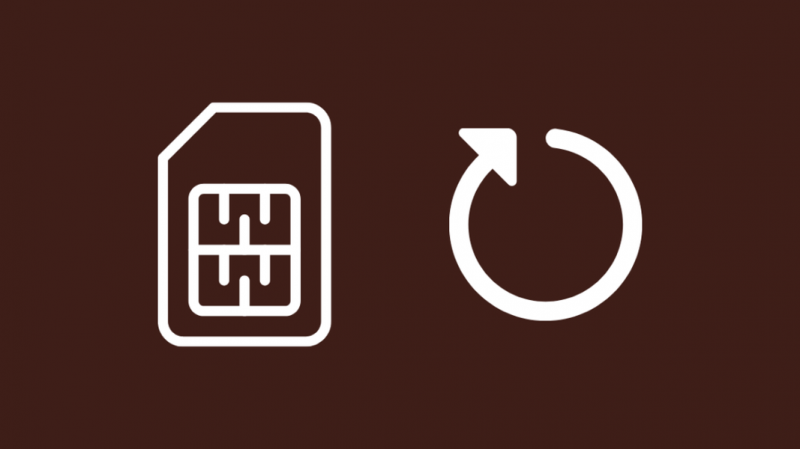
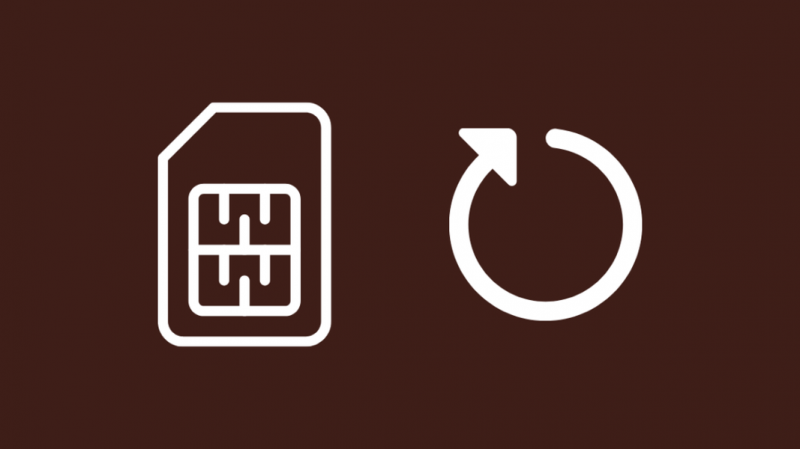
Kui mobiilne andmeside oli ajutiselt blokeeritud, võib põhjuseks olla asjaolu, et teie operaator ei pruukinud teid oma võrgus autentida.
Võrgu autentimisprotsessi kõige olulisem osa on SIM-kaart ja kaardiga seotud probleemid või vead võivad lõppeda teie operaatori autentimisteenustega.
SIM-kaardi telefonist väljavõtmine ja uuesti sisestamine lahendab enamiku SIM-kaardiga seotud probleemidest. Selleks toimige järgmiselt.
- Leidke telefonist SIM-kaardi pesa. See peaks olema pesa, mille lähedal on telefoni külgedel väike auk.
- Hankige SIM-kaardi väljatõmbetööriist või lahti painutatud kirjaklamber.
- Sisestage tööriist või kirjaklamber nõelaavasse ja eemaldage pesa.
- Eemaldage salv ja võtke SIM-kaart välja.
- Enne SIM-kaardi salve tagasi panemist oodake vähemalt 30 sekundit. Veenduge, et see oleks korralikult alusele.
- Sisestage salv pessa.
- Taaskäivitage telefon.
Pärast telefoni sisselülitamist proovige oma märguandeid kontrollida ja kontrollida, kas blokeerimissõnum kuvatakse uuesti.
Taaskäivitage oma telefon
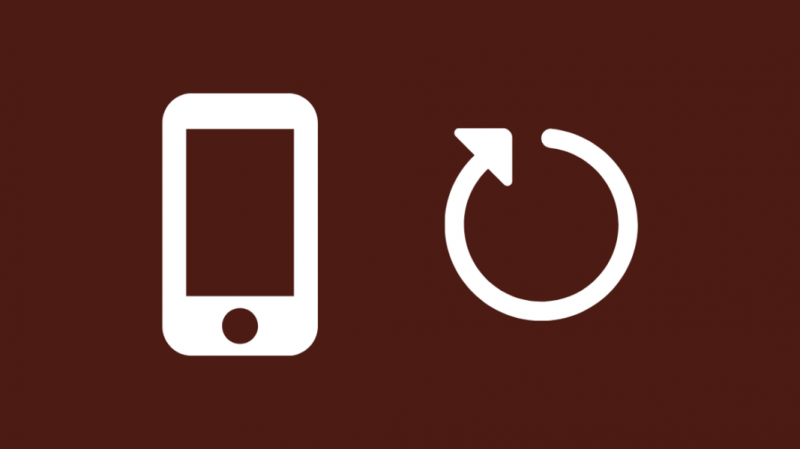
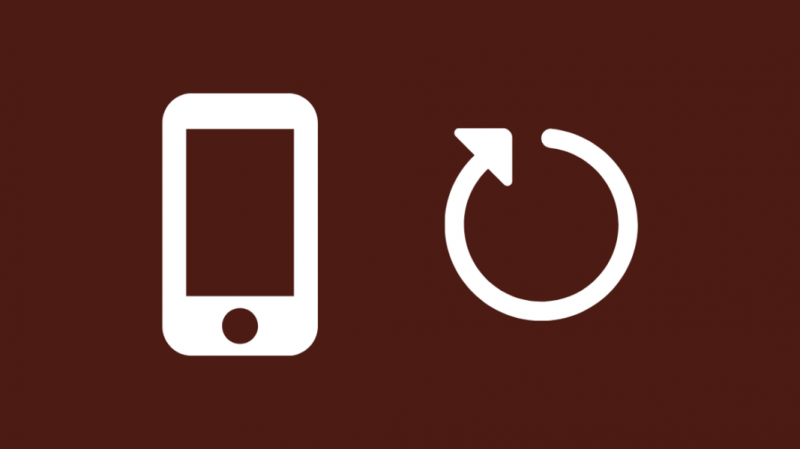
Telefoni sisse- ja väljalülitamine võib tunduda rumal, kuid see on usaldusväärne meetod enamiku telefoniga seotud probleemide lahendamiseks.
Selle põhjuseks on asjaolu, et telefoni taaskäivitamisel läbivad selle süsteemid pehme lähtestamise, mis võib lahendada enamiku telefoniga seotud probleemidest.
See võtaks niikuinii vaid vähem kui minuti ega tee teie telefonile suurt midagi, seega tasub proovida.
Androidi taaskäivitamiseks toimige järgmiselt.
- Vajutage ja hoidke toitenuppu all.
- Valige Taaskäivita, kui teil on võimalus või toksake Toide välja.
- Kui valisite taaskäivitamise, lülitub telefon automaatselt uuesti sisse. Vastasel juhul vajutage ja hoidke telefoni sisselülitamiseks uuesti toitenuppu all.
iPhone X, 11, 12 taaskäivitamiseks
- Vajutage ja hoidke all helitugevuse + nuppu ja külgmist nuppu.
- Telefoni väljalülitamiseks kasutage liugurit.
- Kasutage telefoni uuesti sisselülitamiseks paremal küljel olevat nuppu.
iPhone SE (2. põlvkond), 8, 7 või 6
- Vajutage ja hoidke külgmist nuppu all.
- Telefoni väljalülitamiseks kasutage liugurit.
- Kasutage telefoni uuesti sisselülitamiseks paremal küljel olevat nuppu.
iPhone SE (1. põlvkond), 5 ja varasemad
- Vajutage ja hoidke all ülemist nuppu.
- Telefoni väljalülitamiseks kasutage liugurit.
- Telefoni uuesti sisselülitamiseks kasutage ülaosas olevat nuppu.
Pärast telefoni taaskäivitamist kontrollige, kas teade blokeeritud andmetest ilmub uuesti teavitusribale.
Lähtestage oma telefoni tehaseseaded
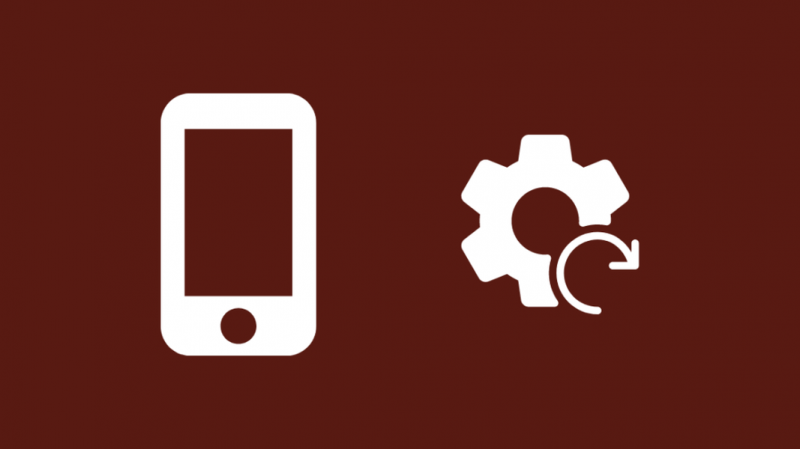
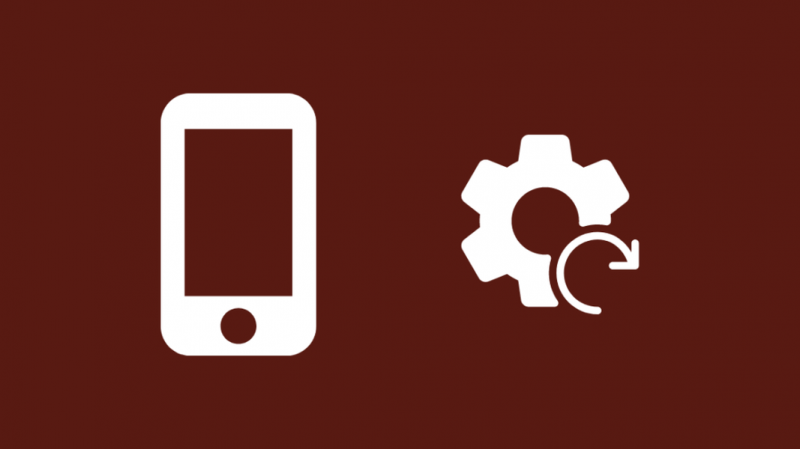
Kui taaskäivitamine probleemi ei lahendanud, on telefoni raske lähtestamine ainus väljapääs enne SIM-kaardi vahetamist.
Tehaseseadetele lähtestamine taastab telefoni tehaseseaded ja kustutab kõik andmed telefonist.
Enne telefoni lähtestamist veenduge, et teil oleks iCloudi varukoopia või tavaline telefoni varukoopia.
Androidi lähtestamiseks toimige järgmiselt.
- Avatud Seaded .
- Minema Süsteemisätted .
- Puudutage Tehaseseadete taastamine , siis Kustuta kõik andmed .
- Vali Lähtestage telefon .
- Kinnitage lähtestamise teade.
- Algab tehaseseadetele lähtestamine ja telefon taaskäivitub, kui see on lõppenud.
iPhone'i lähtestamiseks toimige järgmiselt.
- Avatud Seaded .
- Minema Kindral .
- Navigeerige Lähtesta > Kindral .
- Valige Kustuta kogu sisu ja sätted .
- Kui olete selle määranud, sisestage oma pääsukood.
- Algab tehaseseadetele lähtestamine ja telefon taaskäivitub, kui see on lõppenud.
Pärast telefoni lähtestamist kontrollige, kas veateade kuvatakse uuesti märguannetes.
Vahetage SIM-kaart
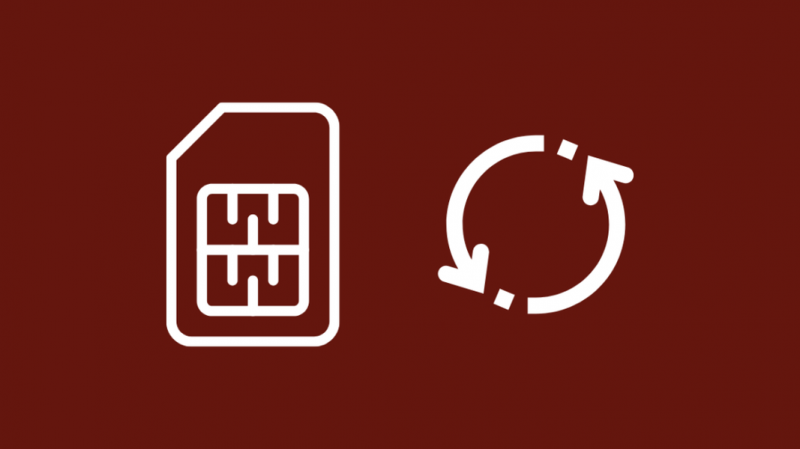
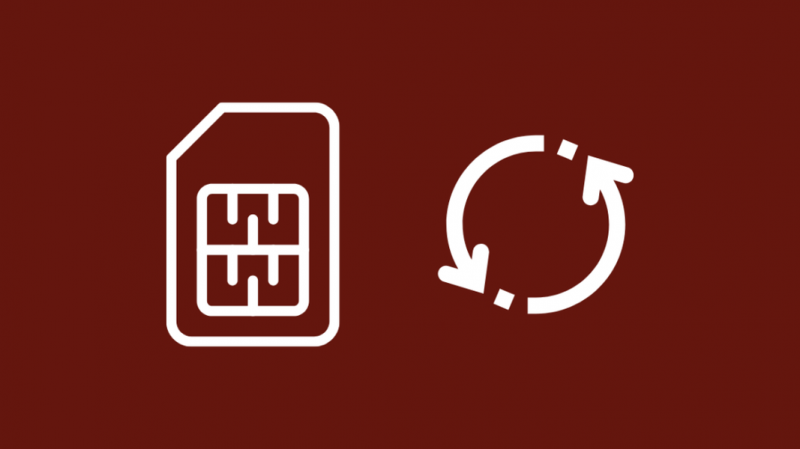
Kui isegi tehase lähtestamine probleemi ei lahenda, võis kogu aeg süüdlane olla SIM-kaart.
Praegu on SIM-kaardi vahetamine parim asi, mida saate teha, ja õnneks muudab AT&T kogu protsessi hõlpsasti jälgitavaks.
Võtke ühendust AT&T-ga aadressil 800 331 0500 ja paluge neil tellida uus SIM-kaart liinile, millega teil on probleeme.
Sa saad ka külastage mõnda AT&T kauplustest üle riigi ja võta sealt uus SIM-kaart.
Võtke ühendust AT&T-ga
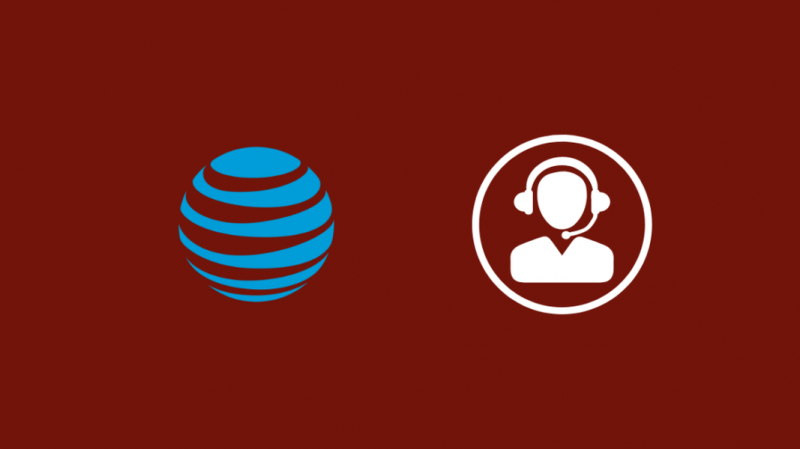
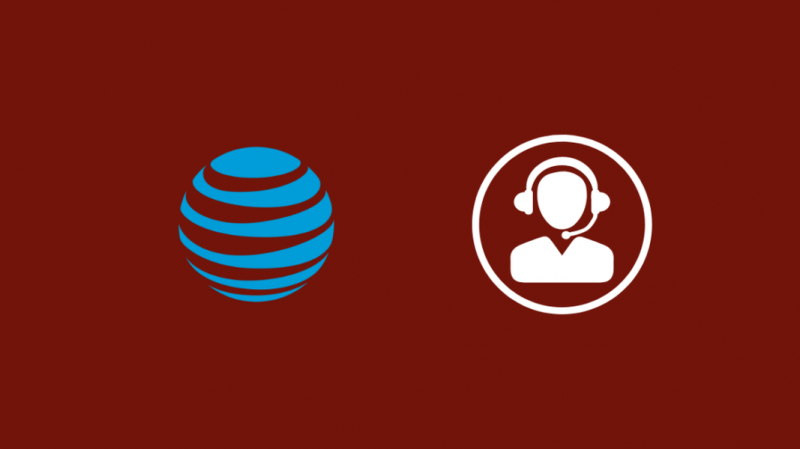
Kui isegi SIM-kaardi vahetamine probleemi ei lahenda, ärge kartke seda teha võtke ühendust AT&T-ga probleemi lahendamiseks.
Rääkige nendega oma probleemist ja öelge neile, mida olete seni proovinud.
Nad peaksid probleemi oma ahelas edasi tõstma ja selle üsna kiiresti lahendama.
Kui teil veab, võivad nad teile tekkinud probleemid kompenseerida allahindluste ja muude hüvedega.
Viimased mõtted
iPhone'i kasutajatel on veel üks parandus, mida nad võiksid proovida, see on telefoni võrguseadete lähtestamine.
Selleks minge jaotises Sätted jaotisesse Üldine ja puudutage loendi allosas nuppu Lähtesta.
Jaotises Lähtesta valige Lähtesta võrgusätted ja sisestage oma pääsukood.
Võite proovida telefoni uuesti kasutada ja vaadata, kas saate mobiilse andmeside kasutamist jätkata.
Võite ka lugemist nautida
- Volitatud jaemüüja vs ettevõtte pood AT&T: kliendi vaatenurk
- Kuidas saada konkreetne mobiiltelefoni number
- Mida tähendab kasutaja hõivatud iPhone'is? [selgitatud]
- Kas saate deaktiveeritud telefonis kasutada WiFi-ühendust
- Miks on mu telefon alati rändluses: kuidas seda parandada
Korduma kippuvad küsimused
Kas saate AT&T-s mobiiltelefoni ajutiselt välja lülitada?
Saate ajutiselt oma konto rea peatada, minnes aadressile att.com/suspend ja järgides samme telefoni peatamiseks.
Saate telefoni uuesti aktiveerida, minnes samale lehele ja valides Aktiveeri uuesti.
Kas AT&T võtab liini peatamise eest tasu?
Ei, AT&T ei võta teilt liini peatamise eest tasu, kuid pidage meeles, et peatatud numbri või liini kasutamise eest võetakse teilt siiski kuutasu.
Mis juhtub, kui jään oma AT&T arvele hiljaks?
AT&T ei luba teil arve tasumise kuupäeva pikendada, kui te pole nendega eelnevalt maksekokkulepet sõlminud.
Kui te ei ole ikka kokkulepitud kuupäevaks maksnud, peatab AT&T teie teenuse ja ühenduse taaskasutamiseks peate maksma taasaktiveerimistasu.
Kas peaksin mobiilse andmeside kogu aeg sisse lülitama?
Ärge jätke mobiilset andmesidet kogu aeg sisse, sest kui kogemata ületate andmesidelimiidi, peate maksma lisatasusid.
